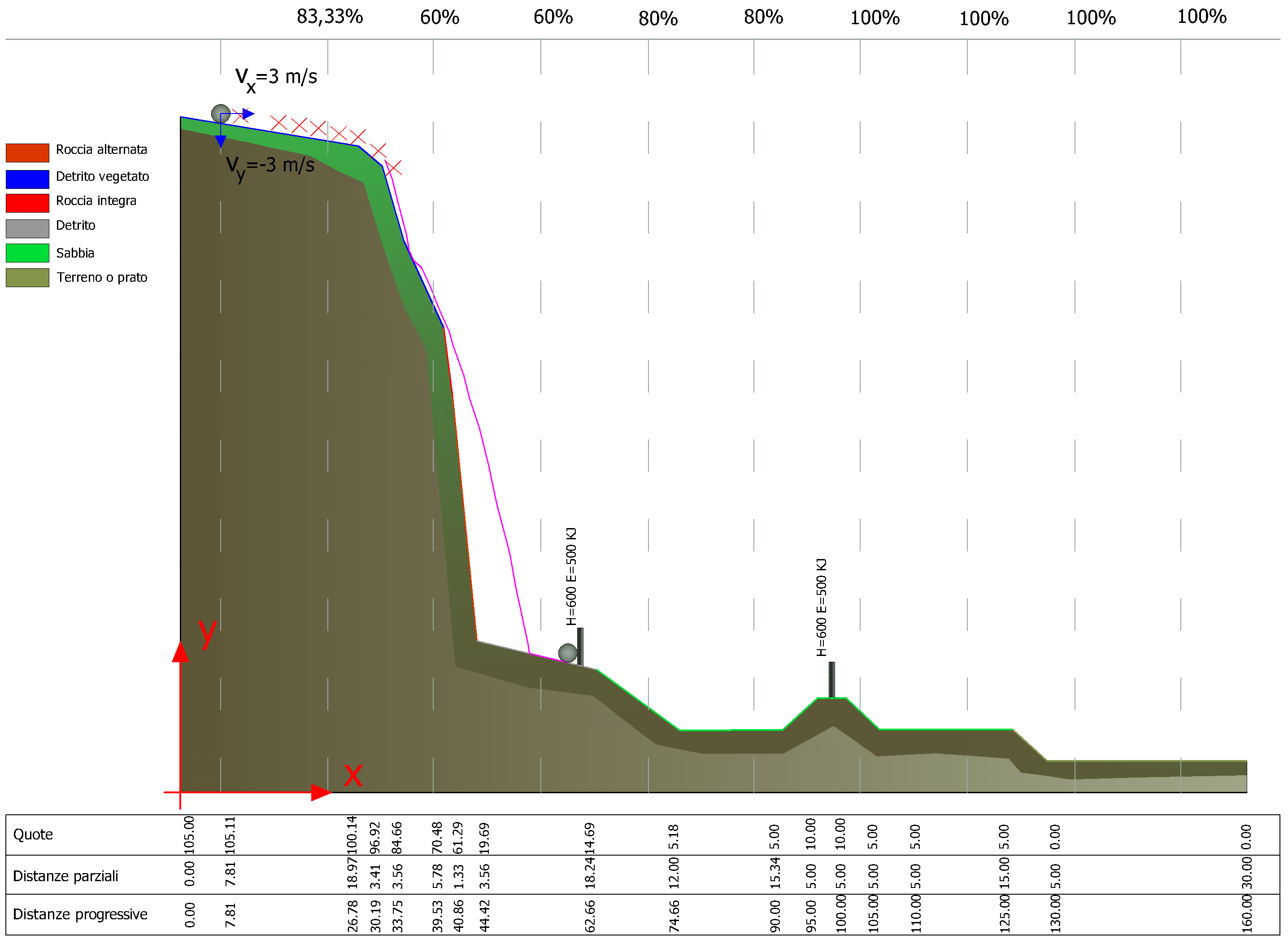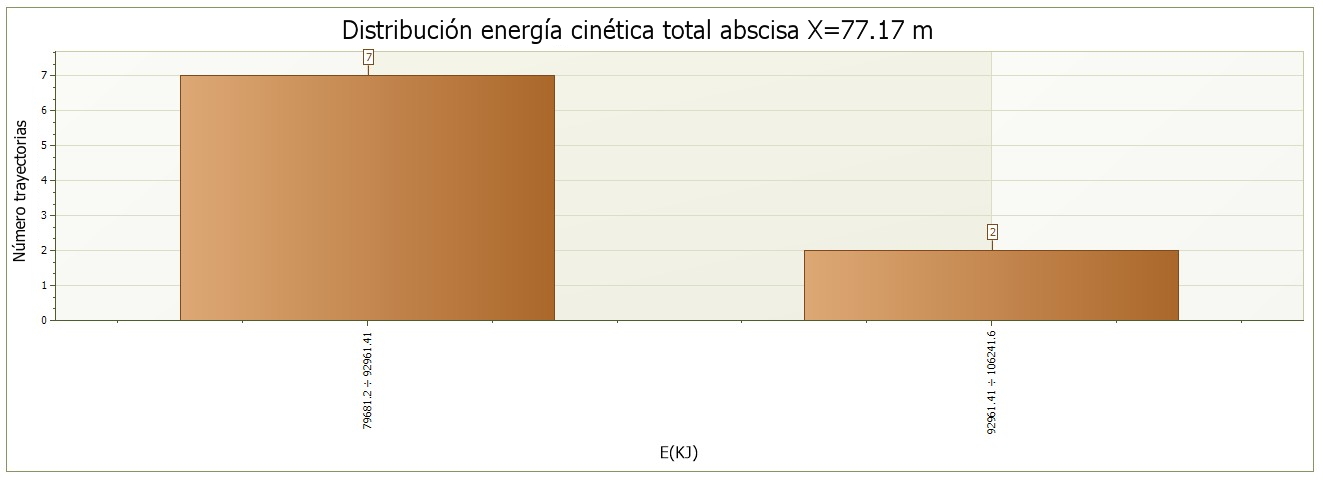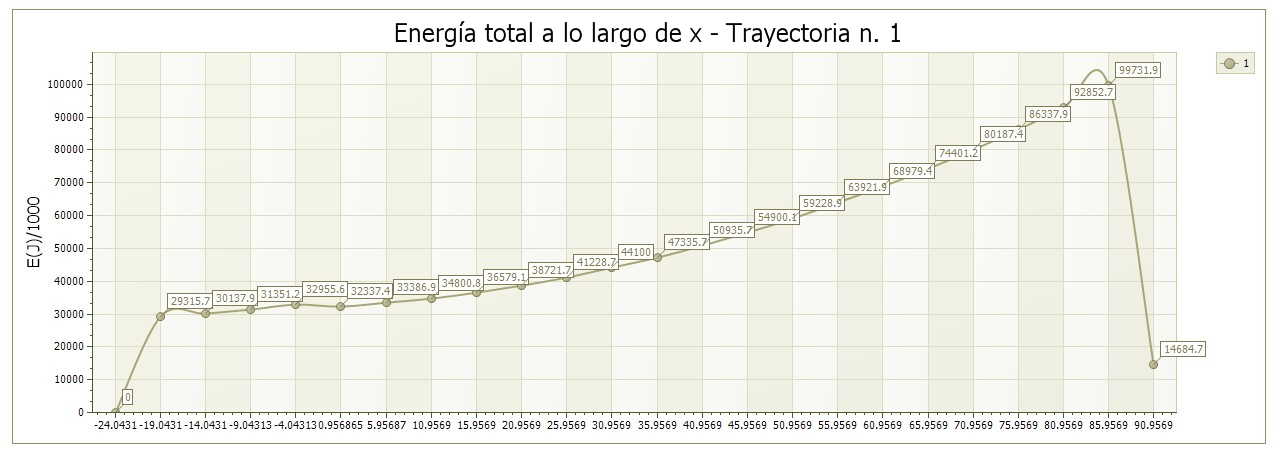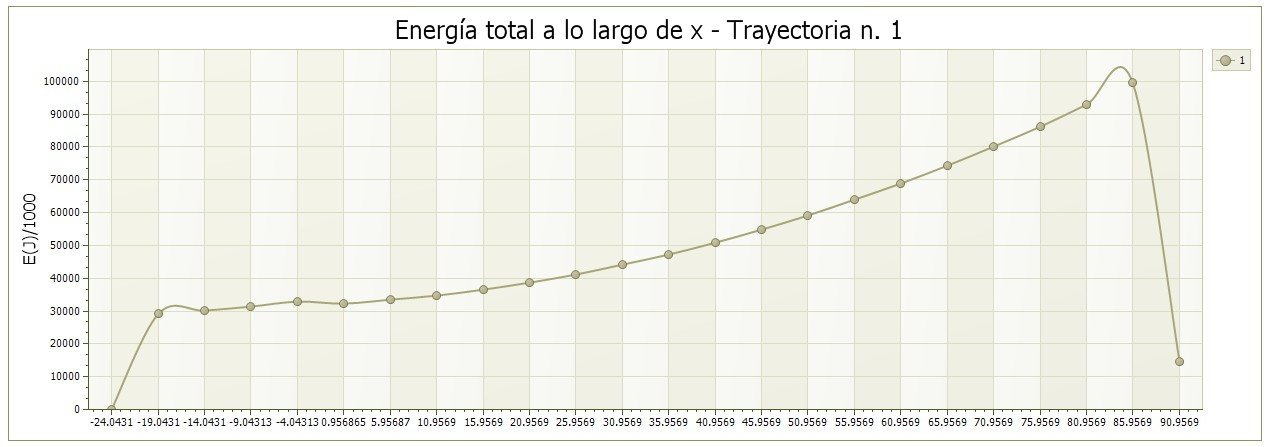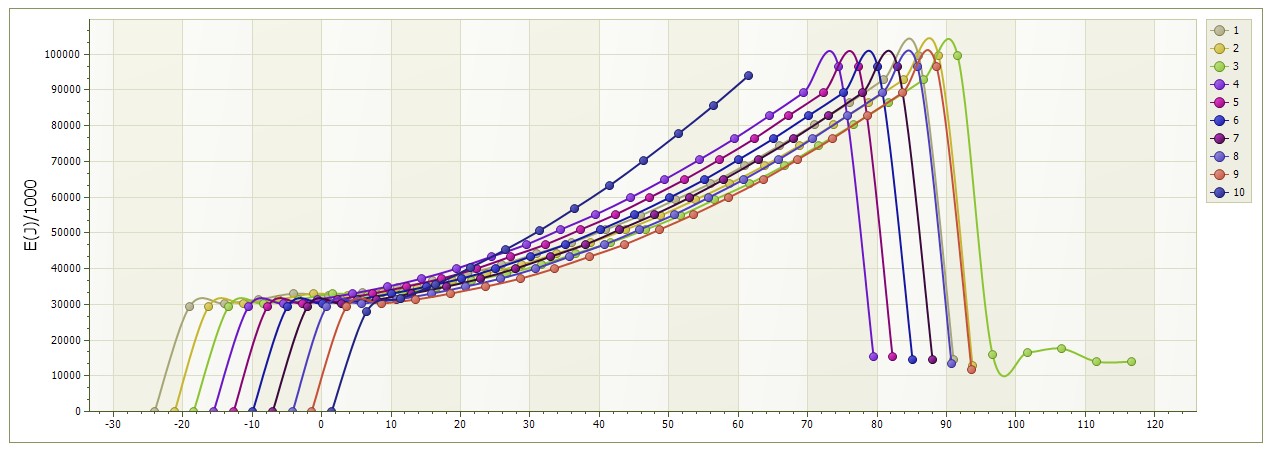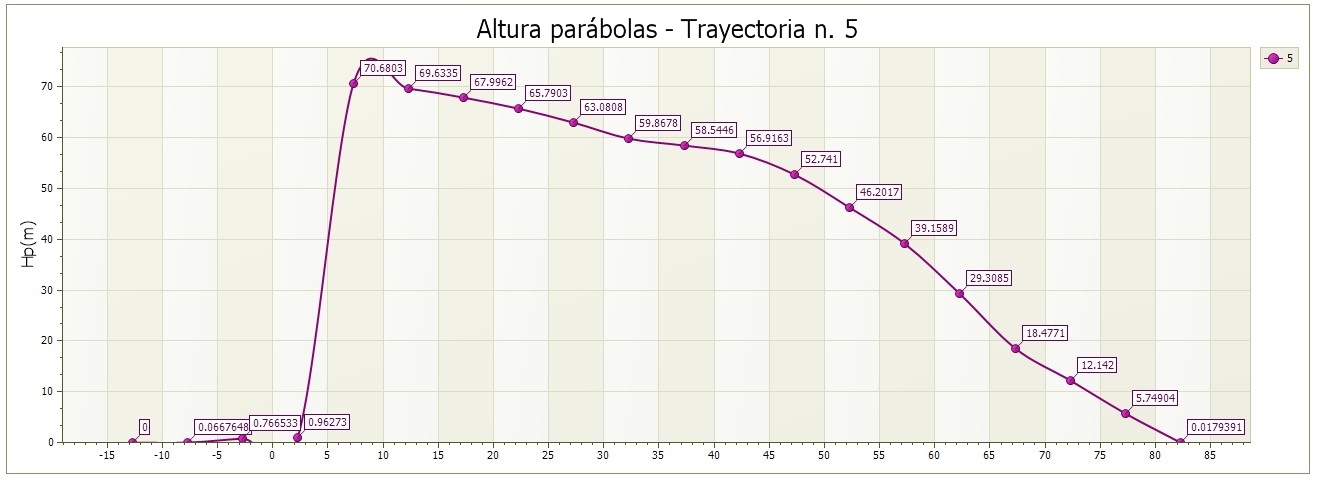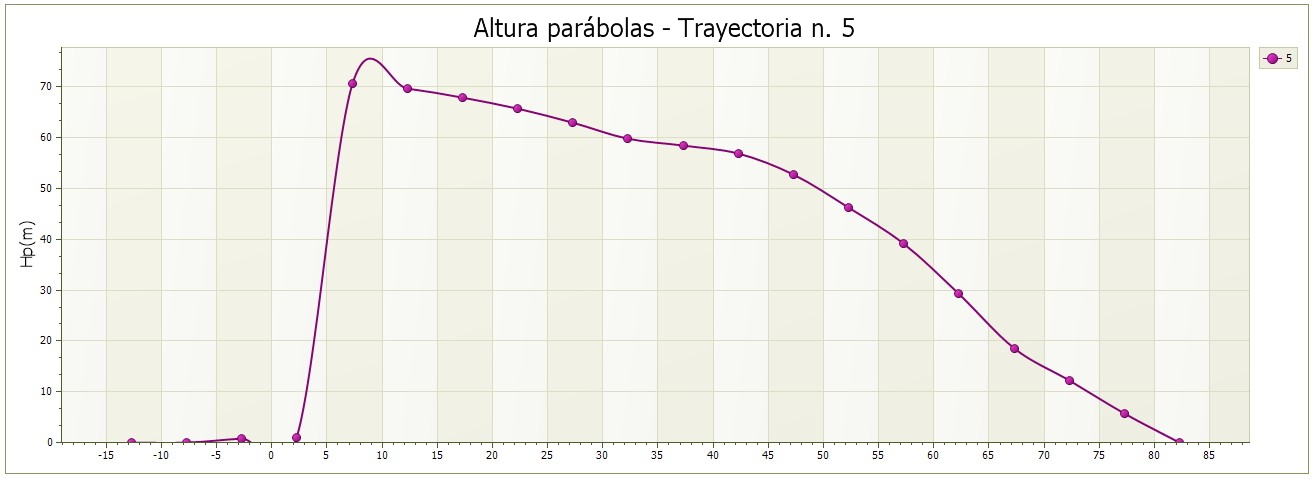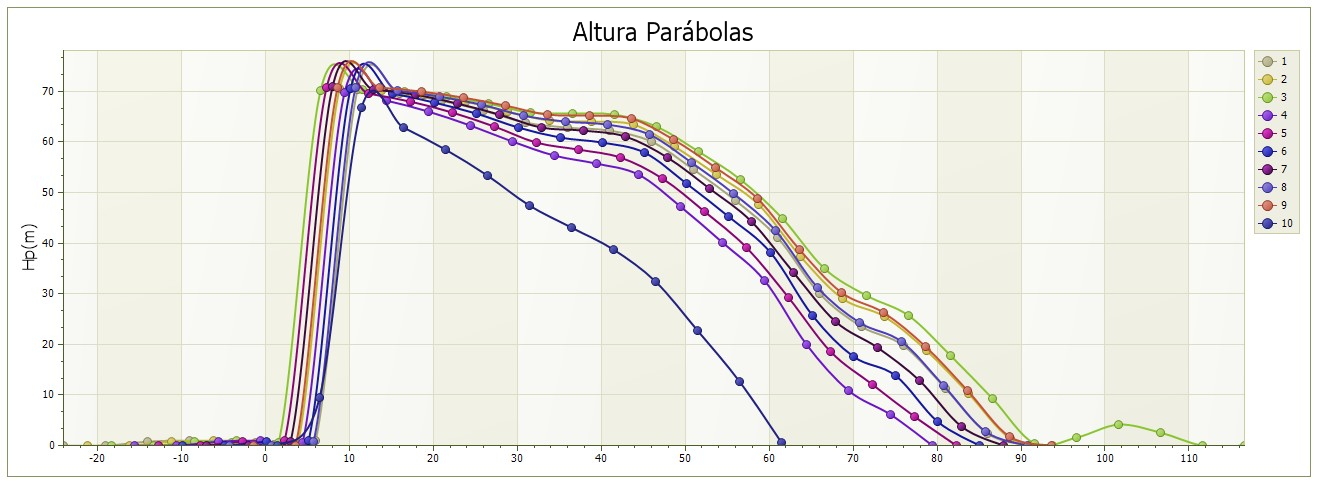Introducción a los métodos de cálculo
Introducción a los métodos de cálculo
El movimiento de caída de un bloque a lo largo de un declive rocoso depende de numerosos factores que no son fáciles de expresar numéricamente. Las trayectorias de los bloques dependen de la geometría del talud, de la forma de la roca en caída libre y de su velocidad inicial en el momento en que se desprende del talud, además de la cantidad de energía disipada por efecto de los choques durante la caída. Los bloques pueden en efecto deslizarse, rodar o rebotar durante su caída ladera abajo, dependiendo de la forma que tienen, aplanada o redonda, y de la inclinación del talud.
La energía disipada por el efecto de los choques es generalmente diferente cuando cambian las características del movimiento y depende de las características mecánicas del bloque y de los materiales presentes a lo largo del declive (roca, tierra, vegetación) que se oponen en diferente medida al movimiento de los bloques.
Además, la geometría del talud y la naturaleza de los materiales con el tiempo sufren sensibles cambios como efecto de la alteración de la roca, de la acumulación de detritos en las zonas menos inclinadas y del crecimiento de la vegetación. Por último, se hace casi imposible modelar el movimiento de caída de los bloques en los casos en que éstos se fragmentan debido a choques y tampoco es posible precisar las zonas en donde se rompen. Para el análisis de las trayectorias de caída es necesario recurrir a modelos muy simplificados: por lo tanto la proyección geotécnica de las operaciones de protección debe estar basada en una amplia experimentación numérica, que permita indagar sobre los diversos aspectos del fenómeno y reconocer los factores principales que influencian el movimiento de caída en la situación específica que se examina.
Existen dos modelos, el Lumped-Mass y el Colorado Rockfall Simulation Program (CRSP), usados para estudiar en forma analítica el fenómeno de la caída de rocas. En el modelo Lumped-Mass el bloque en caída libre se considera como un simple punto dotado de masa y velocidad, y el impacto sobre el terreno está influenciado por los coeficientes de restitución normal y tangencial. Un modelo más riguroso es el CRSP, ya que tiene en cuenta la forma y la dimensión del bloque.
|

Método Lumped Mass
Seleccionando esta opción se ejecuta el cálculo de las trayectorias con el método Lumped Mass (Hipótesis de bloque puntiforme).
Método CRSP
Seleccionando esta opción se ejecuta el cálculo de las trayectorias con el método Colorado Rockfall Simulation Program (Hipótesis de bloque tridimensional).
Ejecutar Cálculo
Ejecuta el cálculo según el método antes seleccionado mostrando las trayectorias de la roca de acuerdo a sus dimensiones y a los coeficientes de restitución. Terminado el cálculo, en el panel lateral se presenta la información de cada trayectoria:
número de la trayectoria, su color de representación, descripción y máxima abscisa alcanzada.
 Mostrar trayectorias por separado
Mostrar trayectorias por separado
Opción para ver las trayectorias que se han sido definidas en el cálculo. Para visualizarlas hacer como a continuación:
•seleccionar el comando Mostrar trayectorias por separado;
•en el panel lateral, seleccionar la trayectoria a ver en pantalla.
•Colocarse con el mouse al área de trabajo; al mover el cursor a lo largo de la trayectoria aparecerán, en la barra de estado (barra inferior), los valores de la velocidad de la roca, la altura de la trayectoria ya la energía de la roca.
•Para la trayectoria seleccionada, en la tabla de abajo se efectúa una discretización a intervalos constantes y, para cada abscisa X, se presenta el tiempo de vuelo, la altura de la trayectoria en el punto X, la velocidad y la energía de la roca. Esta tabla de datos se puede copiar y pegar en Excel.
•Además, correspondiendo a la trayectoria única, con los datos de la tabla el programa genera los gráficos de las alturas, velocidad y energía. Estos gráficos se crean en video directamente sobre la sección y se pueden imprimir mediante el comando " Vista preliminar".
|
Información sobre la trayectoria
Seleccionando esta opción se obtiene información sobre cada trayectoria. Para esto:
•En la tabla " Mostrar trayectorias por separado" seleccionar la trayectoria a visualizar;
•Recorrer con el mouse los puntos de la trayectoria seleccionada. Aparecerá un recuadro donde se muestran punto por punto los valores de la velocidad de impacto, de la altura de la parábola con respecto al perfil del terreno, la fracción del tiempo de vuelo en el punto examinado y el valor de la energía cinética de la roca en esa posición.
Informe % rocas que no pasan
Hace un informe sobre los valores del % de rocas interceptadas en correspondencia a cada abscisa. La selección de este comando muestra una ventana de diálogo donde se solicita al usuario el barrido de las abscisas: en cada X se indica el porcentaje de rocas paradas y, seleccionando la opción "Mostrar mesh % rocas que no pasan", se ven los porcentajes a lo largo del recorrido.
Parámetros de los gráficos
En esta ventana se establecen los parámetros para una vista correcta de los gráficos que se explicarán más adelante. En particular, para el Histograma Energía, se puede seleccionar el intervalo de representación de la energía indicando el valor en Intervalo de representación..., o también el programa lo puede definir automáticamente; en cambio, para la distribución de energía se puede seleccionar el intervalo para la variación de la abscisa donde se calcula la energía de la roca y el factor de representación para una vista más o menos acentuada de los picos alcanzados por la altura.
 Gráfico histograma energía
Gráfico histograma energía
Este comando construye un histograma que presenta la distribución de la energía de las trayectorias en un punto específico definido por el usuario. Las abscisas se representan las energías por intervalos, mientras que las ordenadas el número de trayectorias que tienen un valor de energía perteneciente a uno de los intervalos donde se ha discretizado el eje de las abscisas. Para seleccionar el punto donde calcular la energía, el usuario se debe colocar sobre el área de trabajo y, haciendo clic, seleccionar el punto específico. Aparece una tabla para confirmar o modificar el valor de la abscisa relativa al punto preseleccionado. Con este dato se genera el histograma de las energías con los valores de las energías correspondientes. La generación de este gráfico estará disponible después de haber ejecutado el cálculo. El histograma se puede copiar en los apuntes y pegarlo como bitmap: colocarse sobre el histograma y apretar el lado derecho del mouse. En el menú se puede elegir también la vista preliminar e imprimir el gráfico.
|
 Gráfico distribución energía
Gráfico distribución energía
Representa, para cada trayectoria, las variaciones de la energía de la roca a lo largo de su recorrido en caída libre; las abscisas representan la X (distancia progresiva a lo largo del perfil), mientras que las ordenadas representan la energía de la roca en el punto en consideración. Después de ejecutar el cálculo, con el lado derecho del mouse se activa una ventana de selección rápida en la cual es posible seleccionar el gráfico que se desea visualizar en pantalla. El usuario puede elegir ver una sola trayectoria o ver todos los gráficos de la energía asociados a cada trayectoria El conjunto de gráficos se presenta de izquierda a derecha; para verlos todos es suficiente con colocarse en punto cualquiera del área del gráfico y, con el lado izquierdo del mouse, desplazar el gráfico de derecha a izquierda. En los ejes del sistema de referencia cartesiano se encuentran las scrollbar que permiten moverse de izquierda a derecha y de abajo hacia arriba sobre el plano cartesiano; tal función se activa cuando la escala de representación gráfica no permite una representación completa del gráfico en el área de trabajo. El comando "Envolvente" permite representar el conjunto de gráficos de la energía asociados a las trayectorias individuales. El usuario cuenta con la posibilidad de ver en el gráfico las etiquetas de los valores; esta elección se activa con el lado derecho del mouse, opción "Etiquetas". Los gráficos se pueden copiar en memoria para pegarlos sucesivamente en Word o en otras aplicaciones, además se dispone de la vista preliminar del área de trabajo. Todas las operaciones descritas se pueden ejecutar seleccionando el comando específico en la tabla de selección que se activa con el lado derecho del mouse.
con etiquetas
sin etiquetas
envolvente
|
 Gráfico trayectorias
Gráfico trayectorias
Gráfico trayectorias o gráfico altura parábolas, representa las variaciones de la altura de la roca a lo largo del recorrido en caída libre; las abscisas representan la X (distancia progresiva a lo largo del perfil), mientras que las ordenadas la altura de la roca en el punto específico, el sistema de referencia es el del perfil. El gráfico se puede ver siguiendo los mismos criterios descritos en el apartado "Gráfico Distribución Energía".
con etiquetas
sin etiquetas
envolvente
|
Terraplén
Este template permite crear barreras de protecciones (terraplenes), para insertarlos en el perfil. Basta con confirmar las medidas asignadas con "ok", ir al área de trabajo y con un clic seleccionar el punto específico de inserción.
|
© GEOSTRU- GeoRock 2D